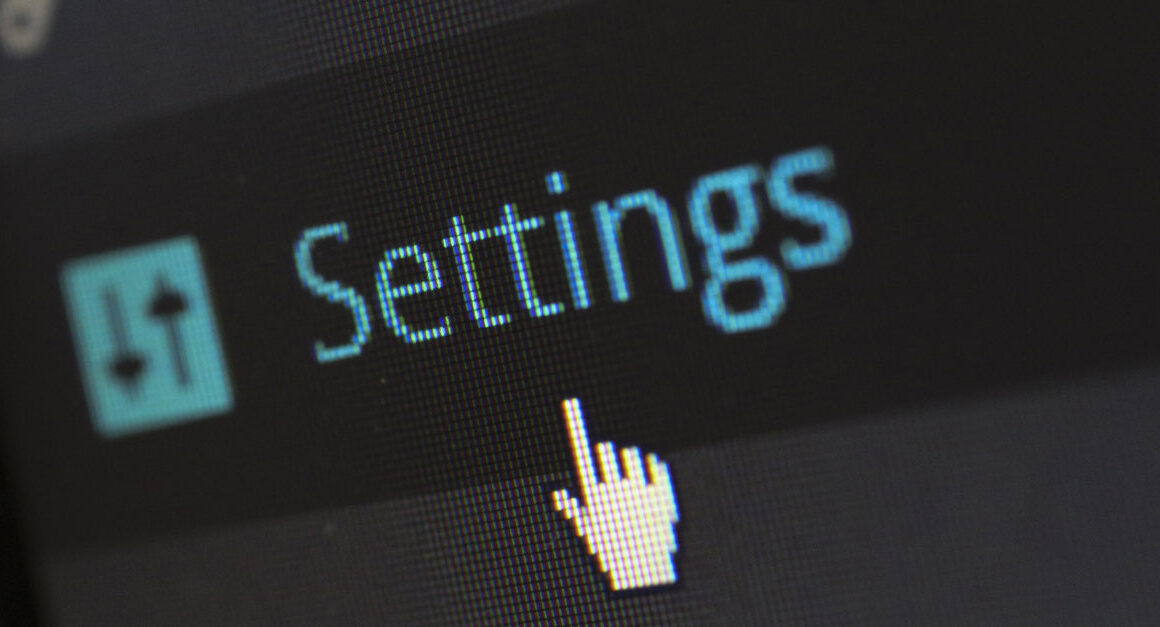O Plugin All in One WP Migration trava na hora de importar seu blog? Passei por isso na hora de importar esse blog que você está lendo agora e vou te mostrar como resolver.

Precisei migrar da Hostinger pra HostGator porque a renovação estava muito cara. O problema é que, quando fui importar os dados do WordPress pelo All in One WP Migration, a barra de carregamento travava no 100%. Cheguei a deixar horas assim achando que ia atualizar, mas nada.
Por que o All in One WP Migration trava?
Acreditei que o erro era no meu WordPress, meu navegador ou meu sistema. Testei em vários navegadores e sistemas operacionais diferentes e todos travavam em 100%.
Até que comecei a procurar e “descobri” que o problema era na versão do plugin.
Dizem que a atualização faz isso propositalmente para que você pague uma versão aprimorada do Plugin, mas acredito que seja só uma falha mesmo.
Como exportar os dados do meu WordPress pelo All in One WP Migration?
Caso você já tenha exportado seus dados, pule este tópico.
Caso não tenha o Plugin All-in-One WP Migration instalado no seu WordPress, vá em “Plugins”, “Adicionar Plugin” e procure Pelo All in One WP Migration.
A exportação pode ser feita normalmente na versão atualizada do All in One WP Migration, o problema acontece apenas na importação. Teremos que instalar outra versão do Plugin no site onde vamos importar o conteúdo.
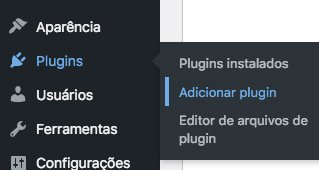
Exportando o Site
Para exportar não tem segredo nenhum, você provavelmente já fez essa parte e está aqui para saber como importar.
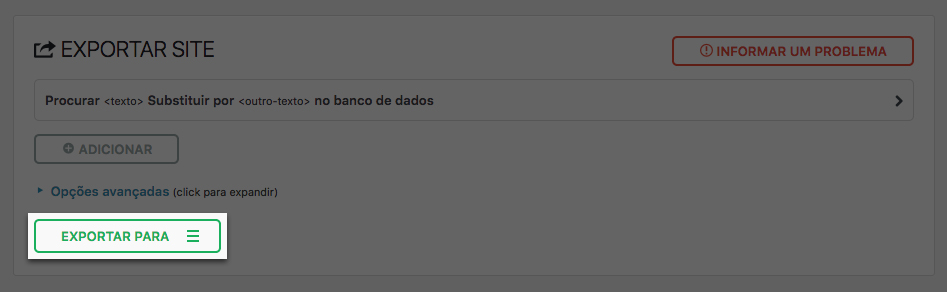
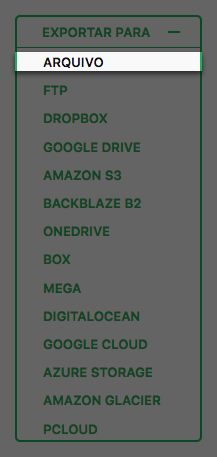
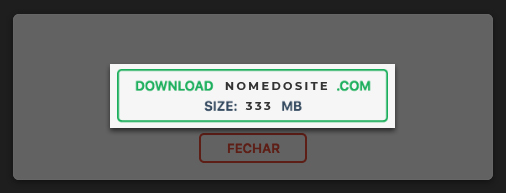
Como resolver All in One WP Migration travado em 100%?
- Baixe a versão 6.77 do All in One WP Migration AQUI. Não precisa descompactar a pasta.
- Na barra lateral do WordPress, vá em “Plugins > Adicionar Plugin”.
- Envie o plugin direto da sua máquina.
- Procure o arquivo que você baixou (a pasta compactada).
- Instale o arquivo que você baixou.
- Quando a instalação for concluída, ative o plugin.
- Em “Plugins Instalados”, confira se a versão é a 6.77.
- Desative as atualizações automáticas até que a importação seja concluída.
- Agora é só importar o Site anterior normalmente.
Abaixo estão exatamente os passos acima, mas com imagens:
1. Baixe a versão 6.77 do All in One WP Migration
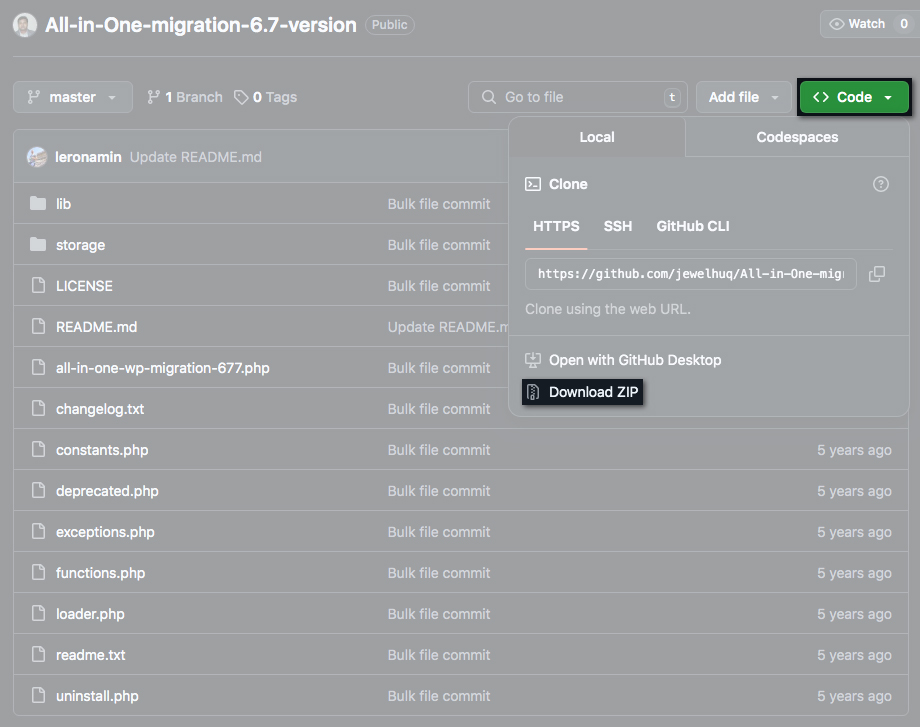
2. Na barra lateral do WordPress, vá em “Plugins > Adicionar Plugin”
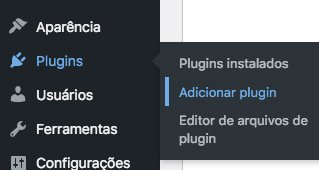
3. Envie o plugin direto da sua máquina.
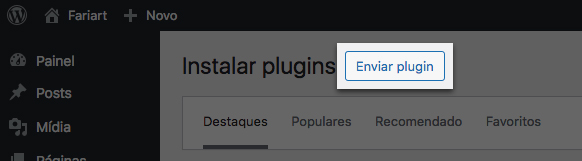
4. Procure o arquivo que você baixou (a pasta compactada)
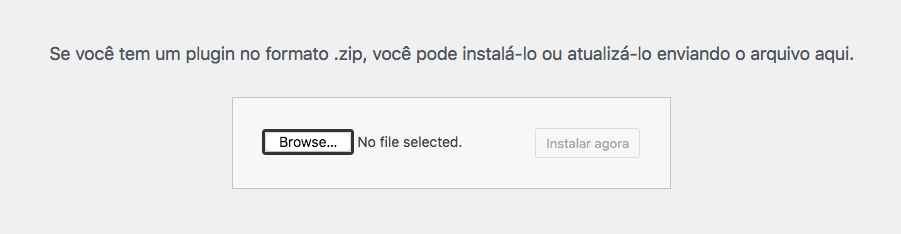
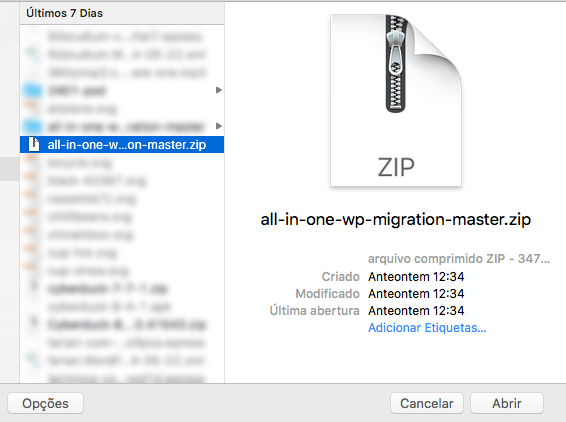
5. Instale o arquivo que você baixou
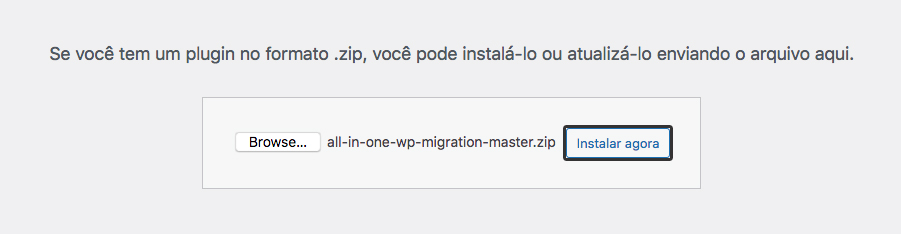
6. Quando a instalação for concluída, ative o plugin
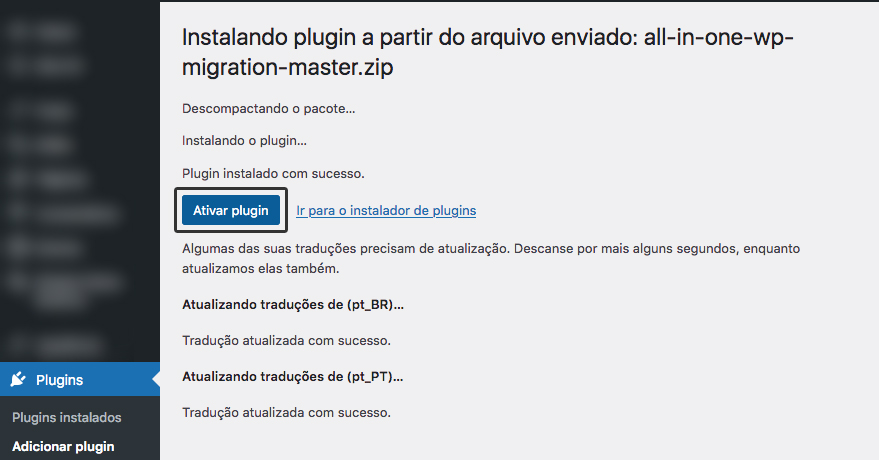
7. Em “Plugins Instalados”, confira se a versão é a 6.77
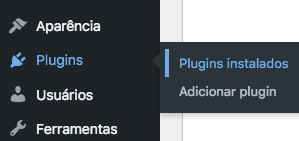

8. Desative as atualizações automáticas até que a importação seja concluída
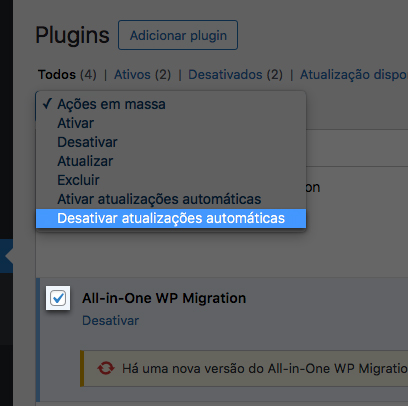

9. Agora é só importar Importando o Site com o All in One WP Migration
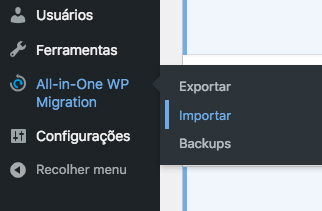
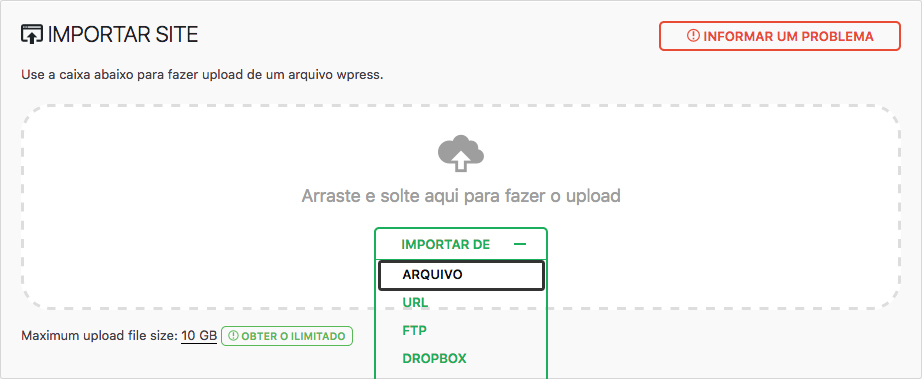
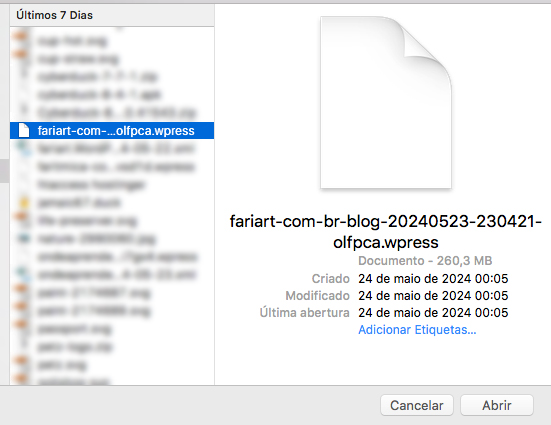
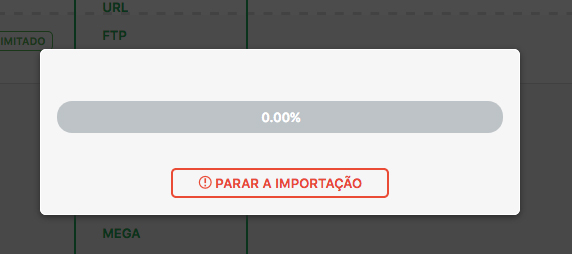
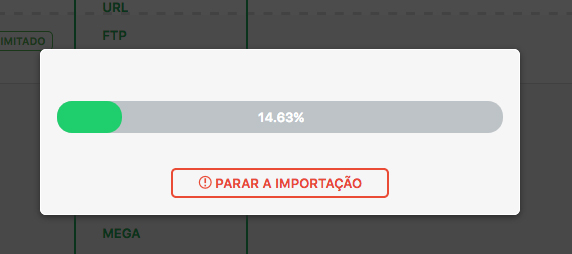
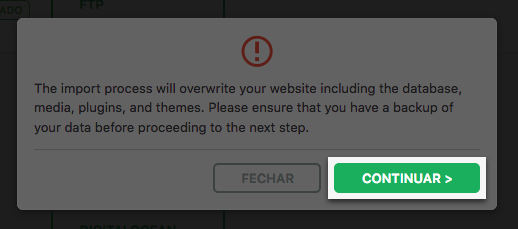
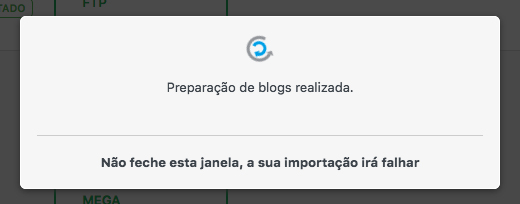
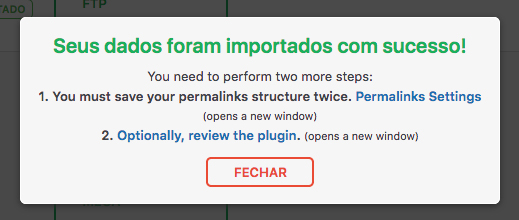
Espero que tenha funcionado! É bom conferir se todos os seus posts, mídia, plugins e configurações estão exatamente como antes.
Se o post foi útil, não deixe de seguir a @fariart no insta ou na sua rede favorita.